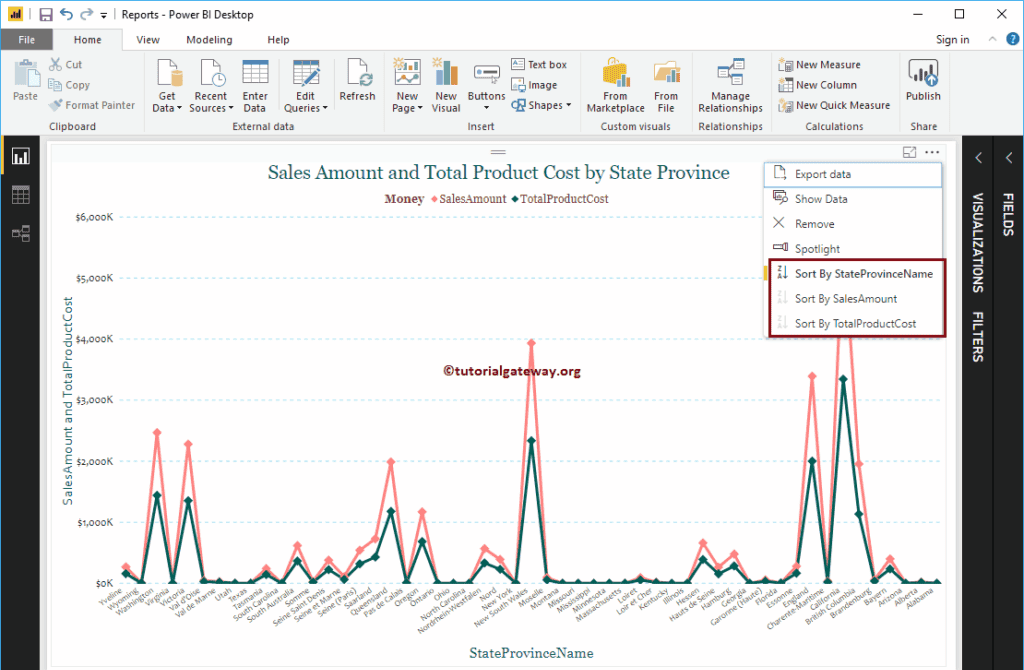如何使用示例在 Power BI 中对图表进行排序? 为了演示对图表进行排序,我们将使用之前创建的柱形图。
请参阅 柱形图 文章,了解 Power BI 柱形图的创建。它在轴上具有颜色字段,在值部分具有销售金额,并进行了一些格式设置。
如何在 Power BI 示例中对图表进行排序
默认情况下,所有图表都按度量值(数值)排序。请单击右上角的“...”(3 个点)以查看排序列。
从下面的屏幕截图可以看到,按销售金额降序排列对图表进行了排序。
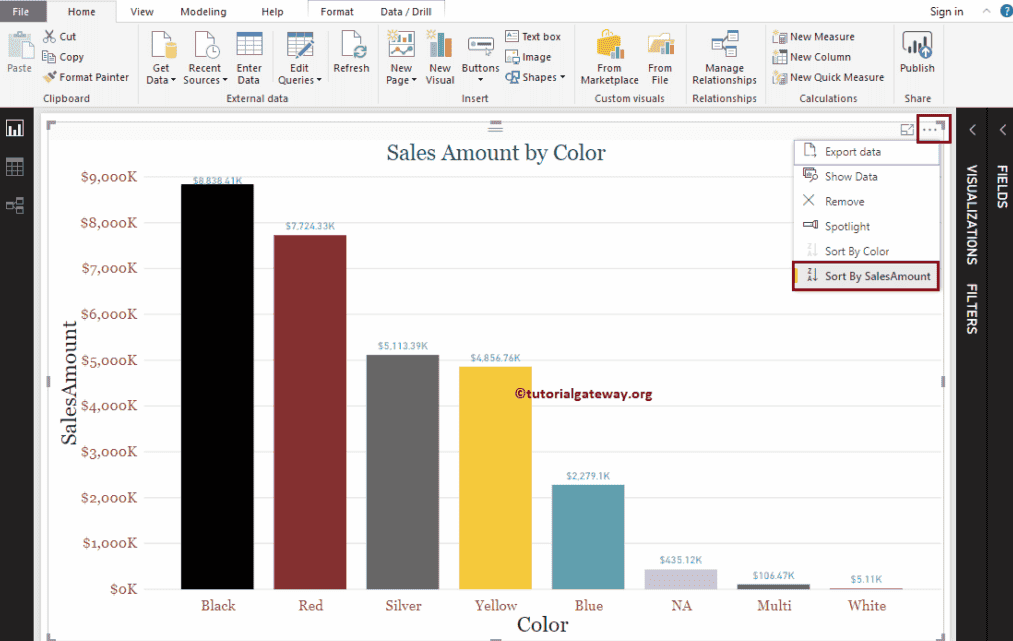
如果您想按销售金额升序排序,请单击左上角(我们标记的位置)。
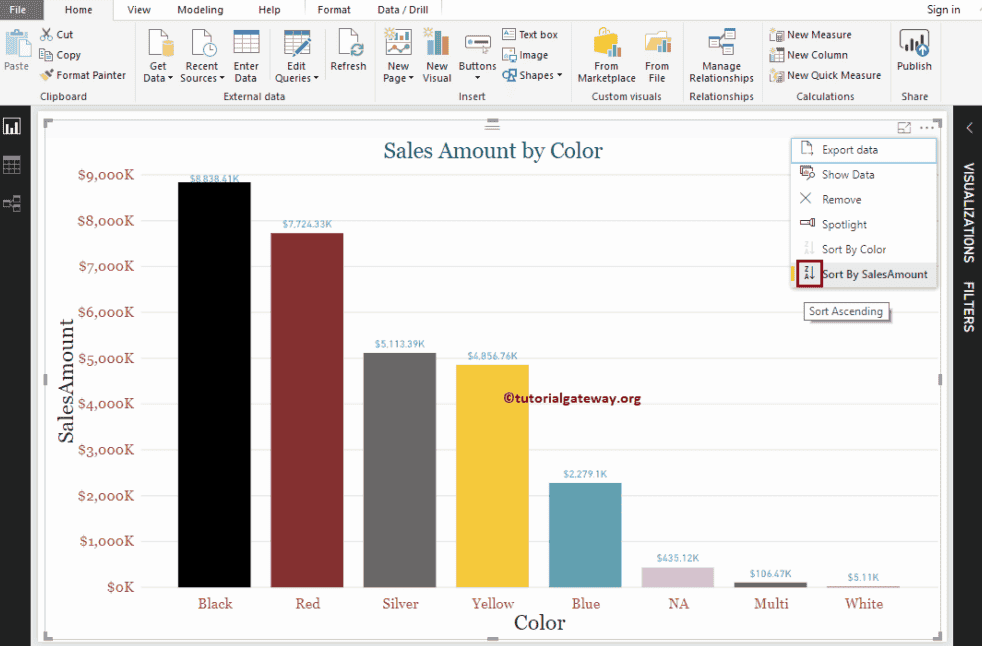
现在您可以看到,图表已按销售金额升序排序。如果您想使用维度字段(或任何其他字段)作为排序选项,请选择该字段。我将选择按颜色排序选项。
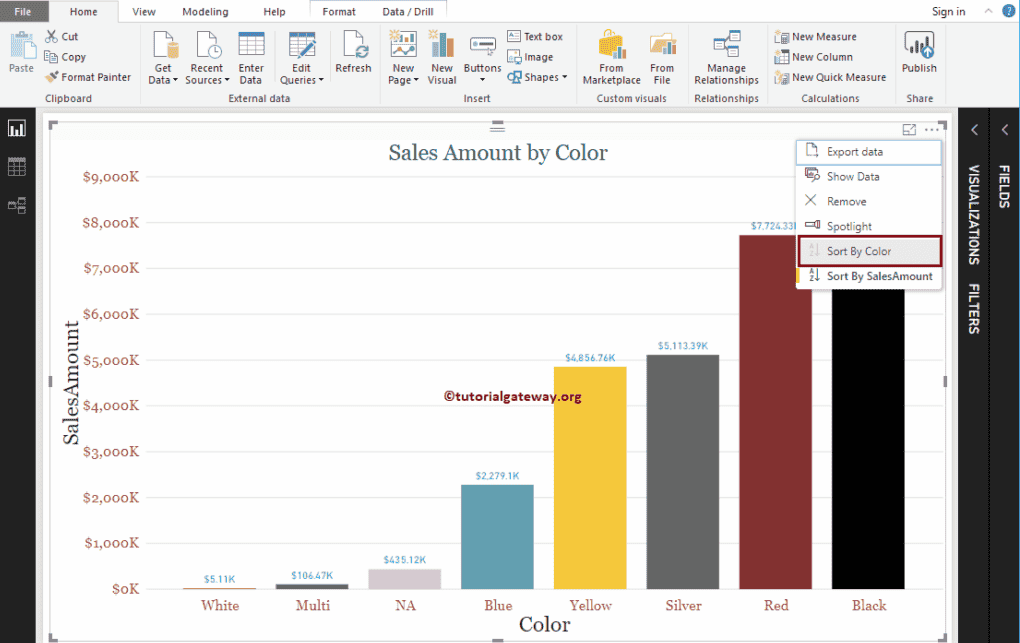
如您所见,Power BI 条形图已按颜色降序(默认顺序)排序。
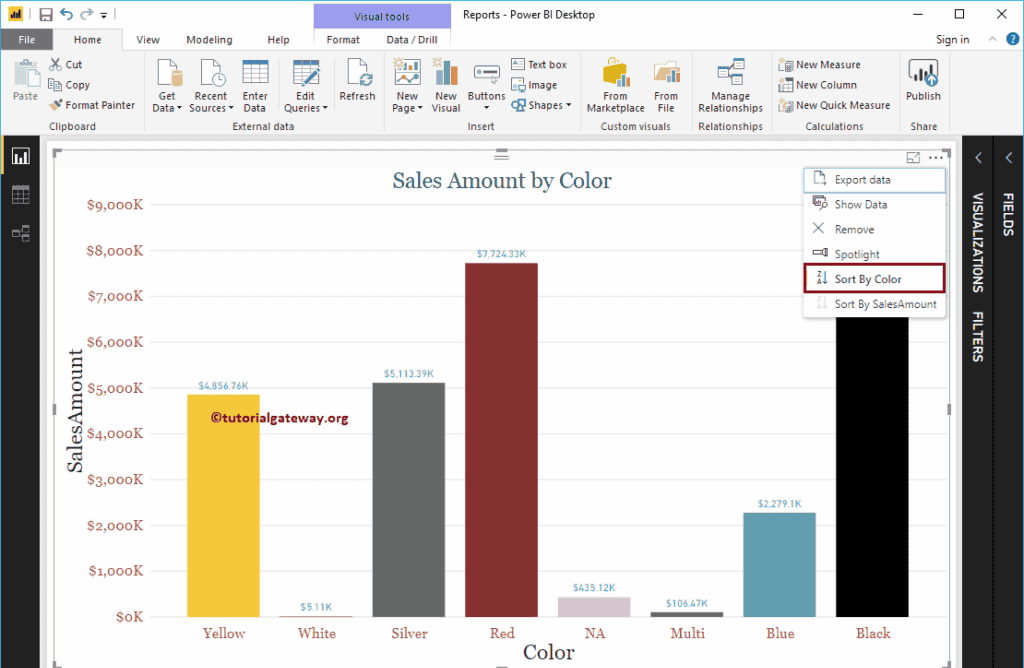
您可以单击标记的部分,按颜色升序对图表进行排序。
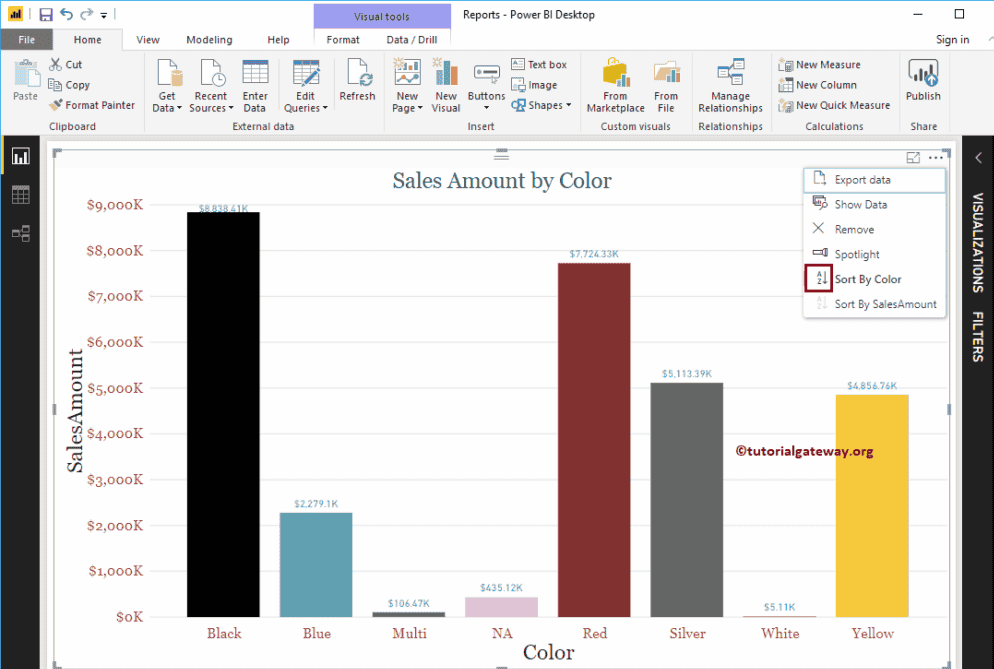
例如,如果您的图表包含两个以上的字段,则可以按这三个字段中的任何一个进行排序。从下面的 折线图 中,您可以按州/省名称、销售金额或总产品成本进行排序。